1、打开Word,菜单栏中选择插入,并插入一个2行2列的表格。
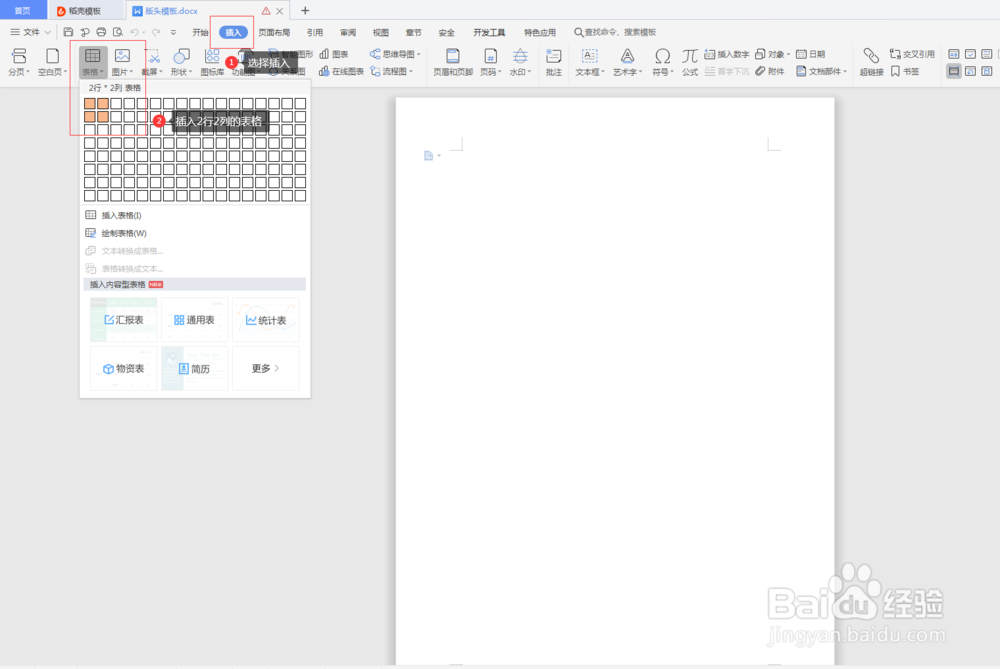
2、选中右侧2个单元格,将其合并成1个单元格。
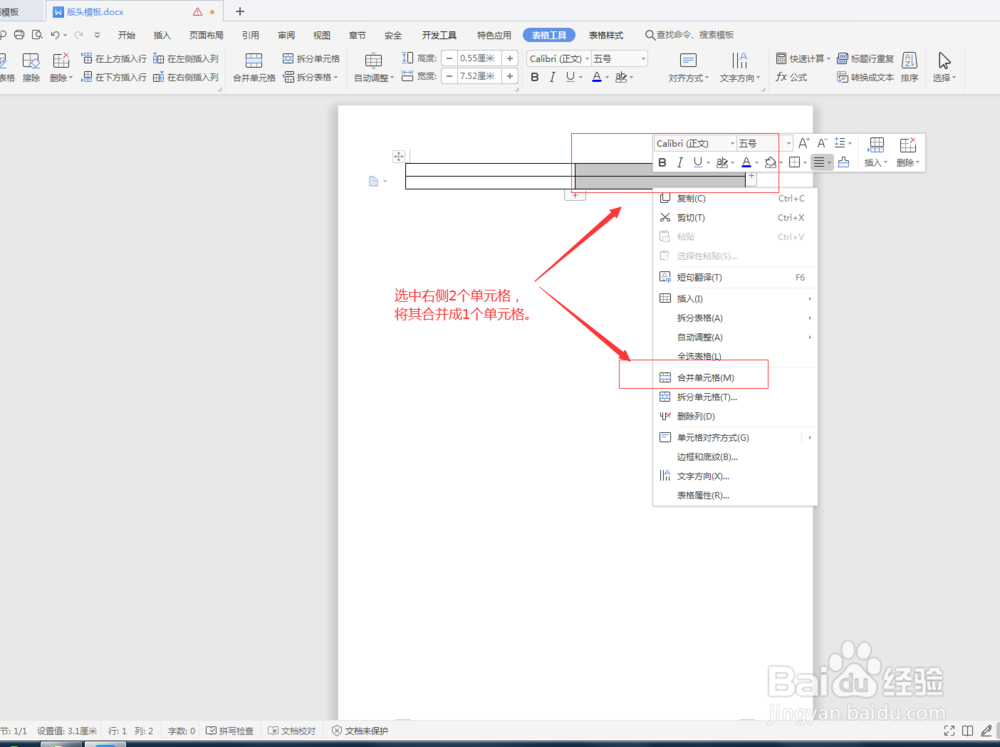
3、输入文字内容,并调整到合适的样式。
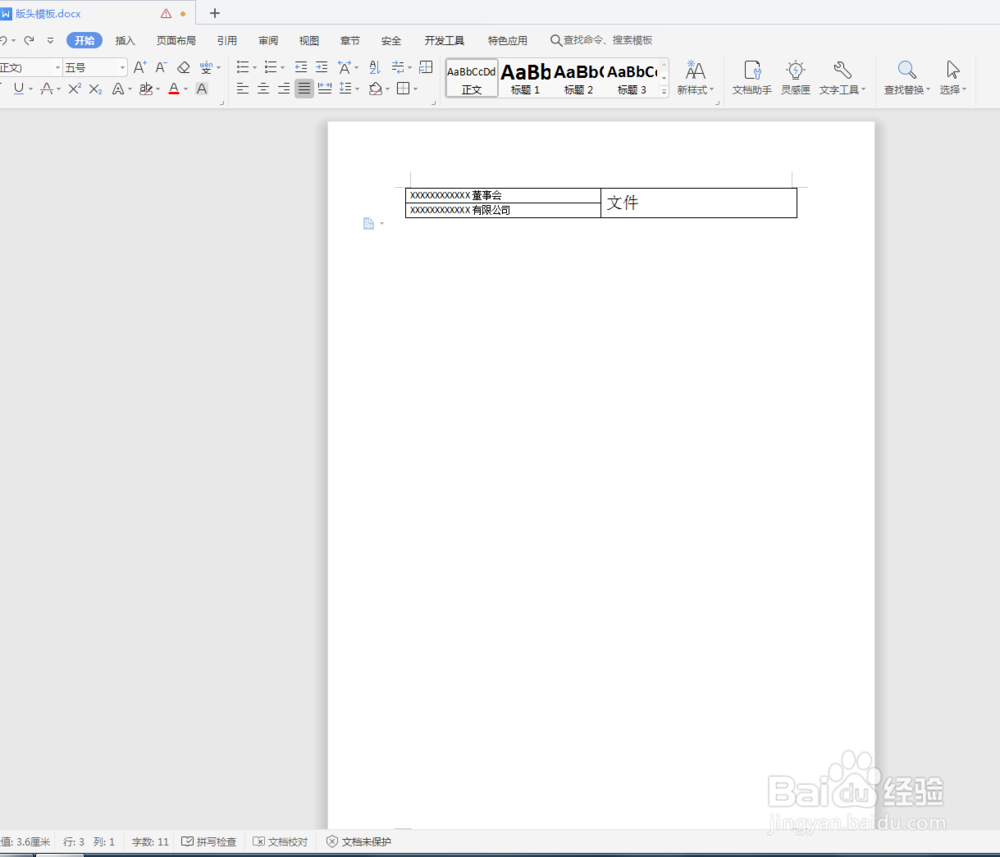
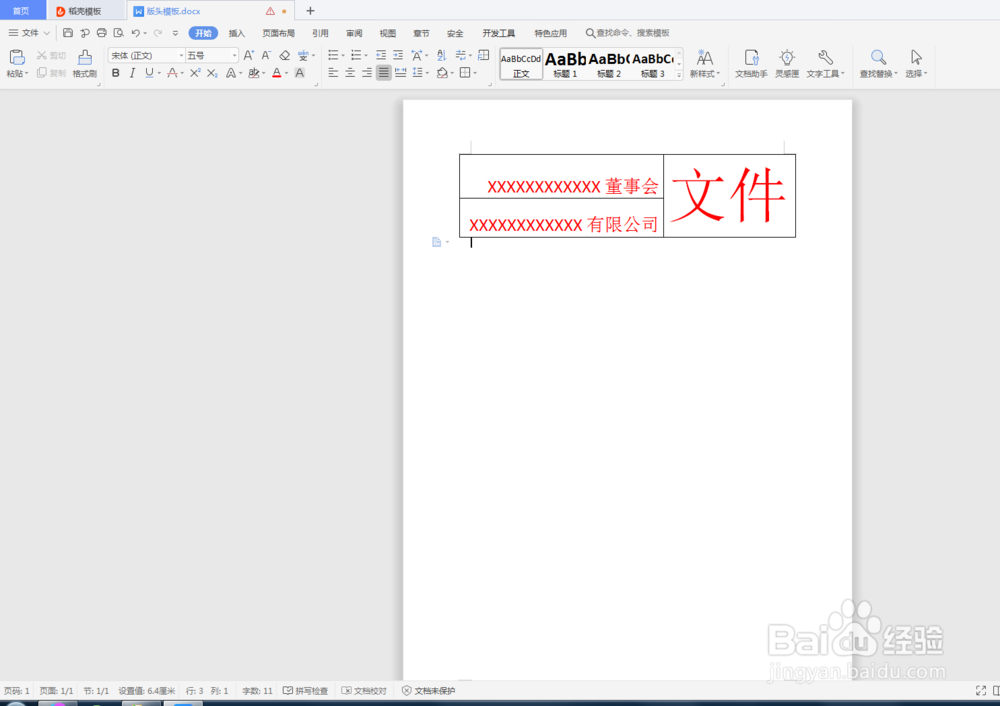
4、全选表格,右键选择“边框和底纹”选项。

5、将表格的线型选择为双横线(上细下粗型),颜色改为红色,取消除下边框外的所有边框。确定后就得到一个完整的文件版头了。

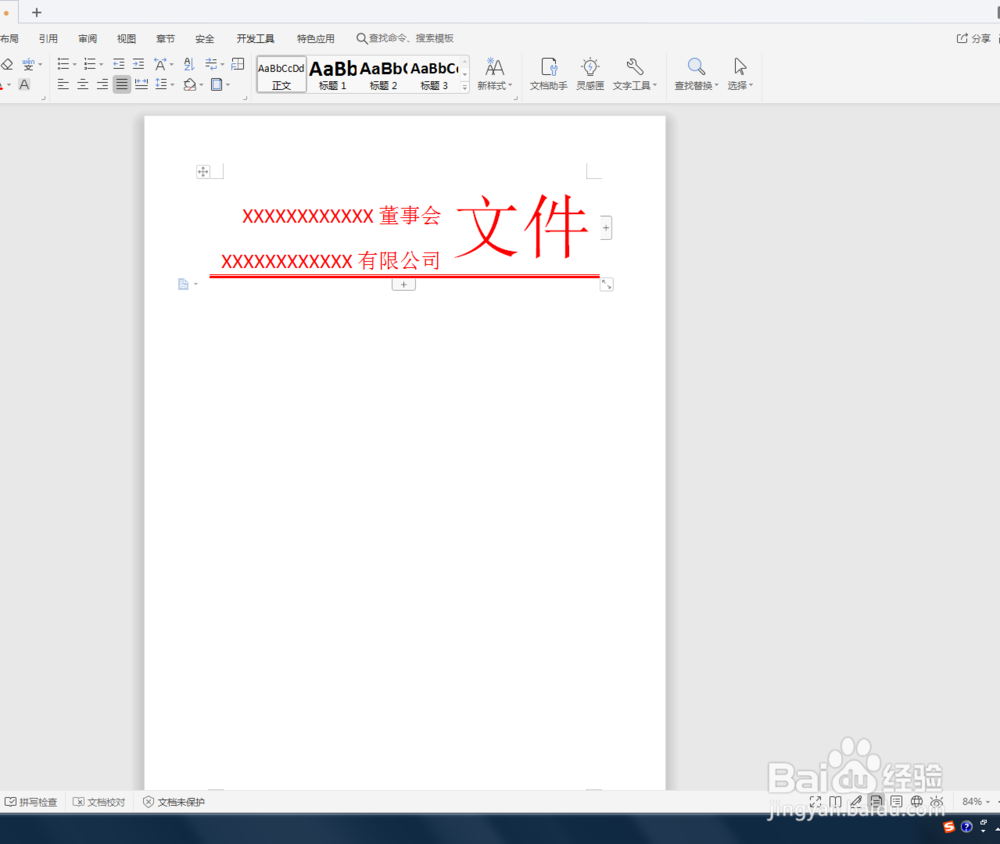
6、下面是如何将制作好的版头保存为模板文件,供以后随时调用。先全选创建好的版头,在菜单栏中“插入”选项卡内找到“文档部件”选项,点击找到“自动图文集”,点击选择“将所选内容保存到自动图文集”。

7、在新弹出的对话框中,给这个模板输入一个名称,并点击确定。

8、点击确定后,就可以在自动图文集内找到刚才保存的模板了。
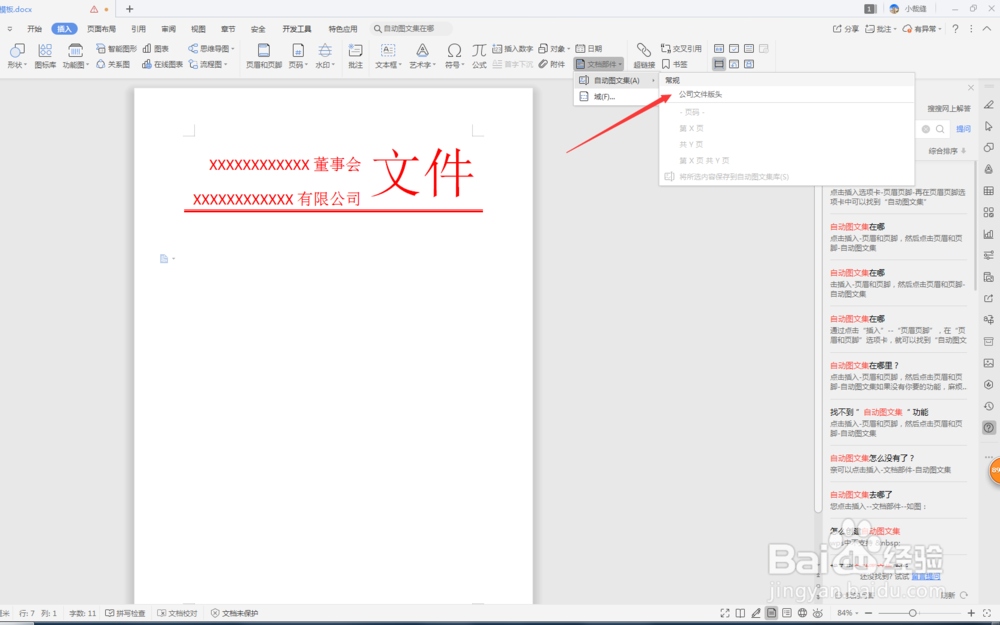
9、需要时,在自动图文集中插入该模板就可以了。
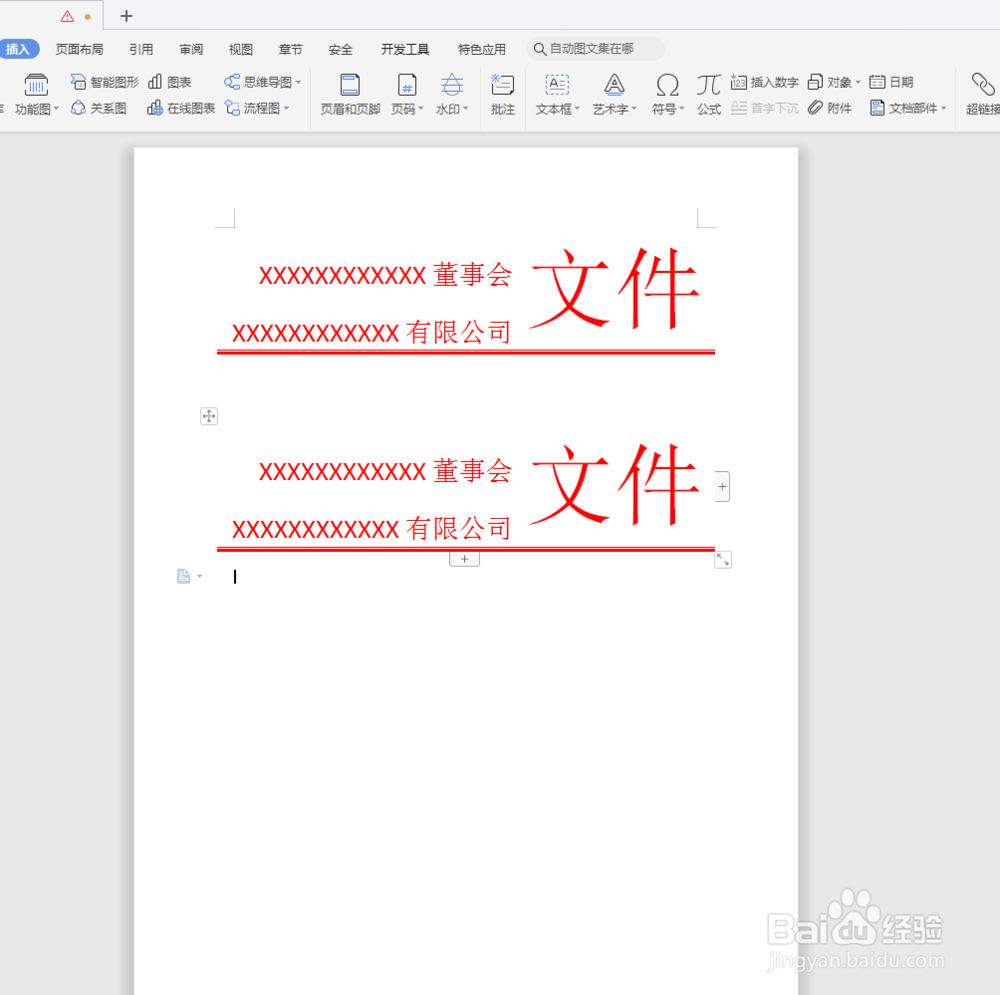
10、用此方法,可以制作很多种类文件模板。
